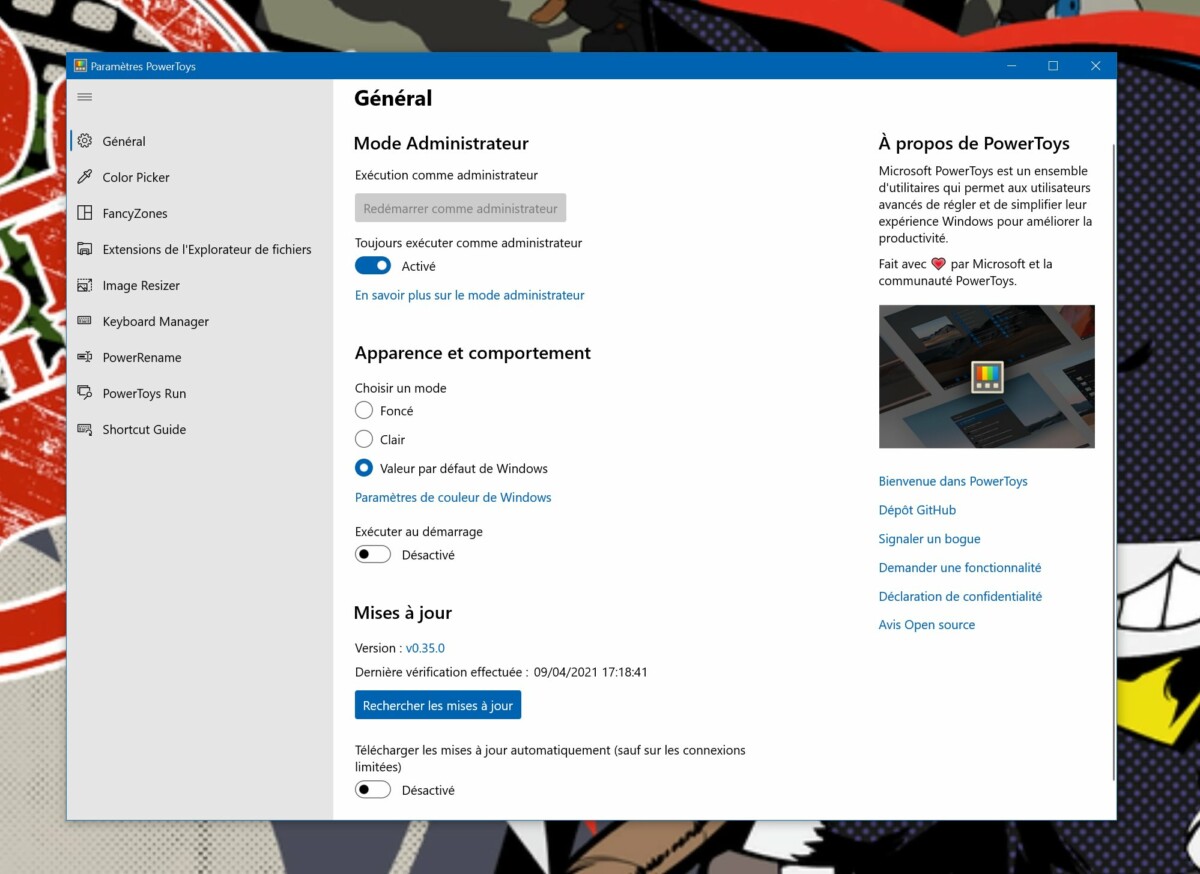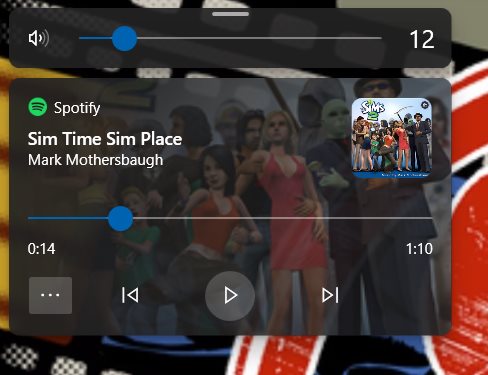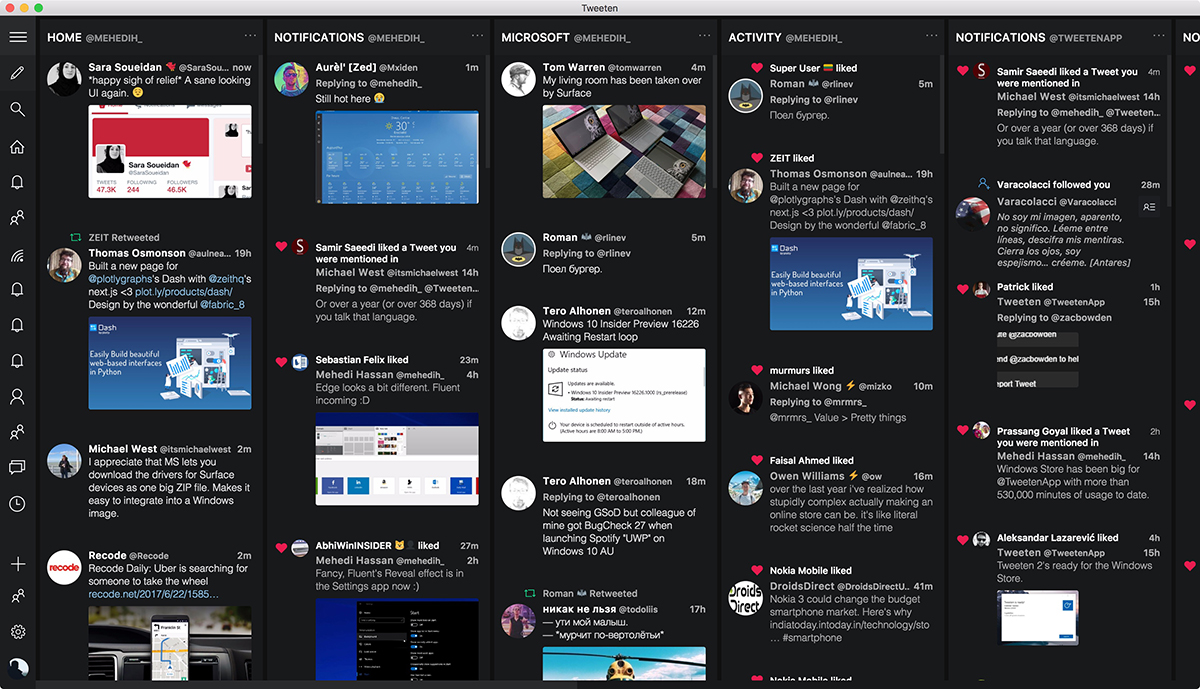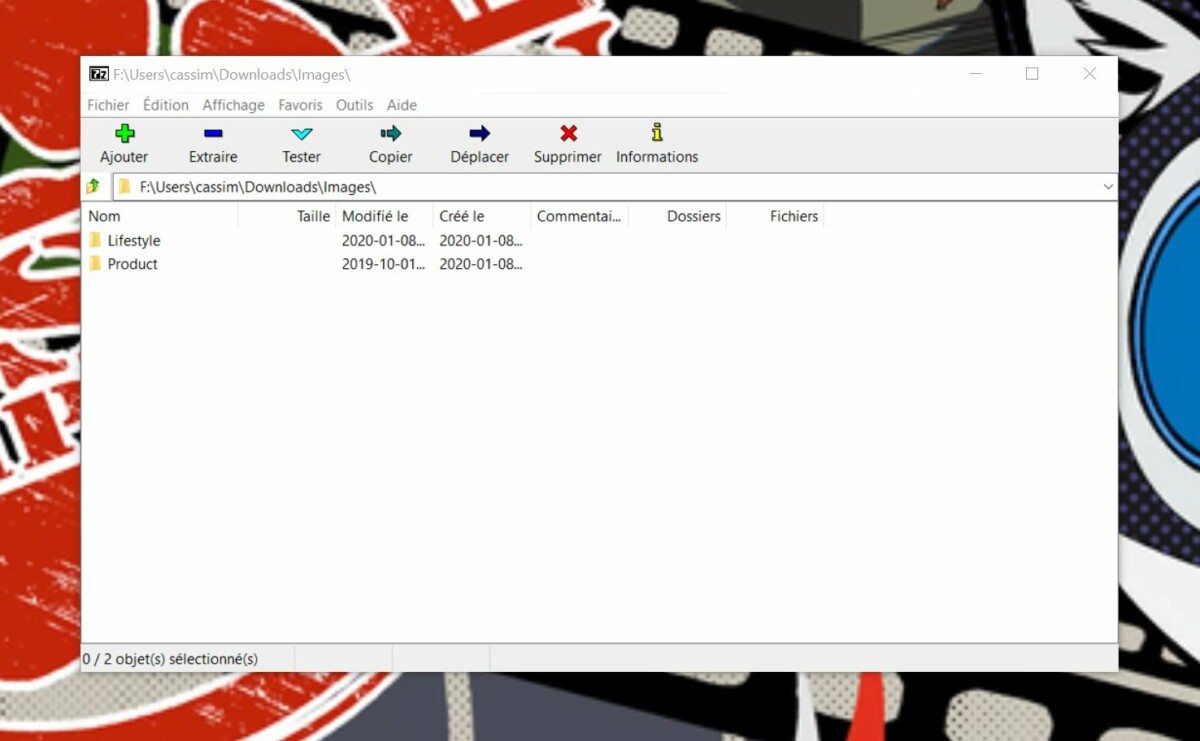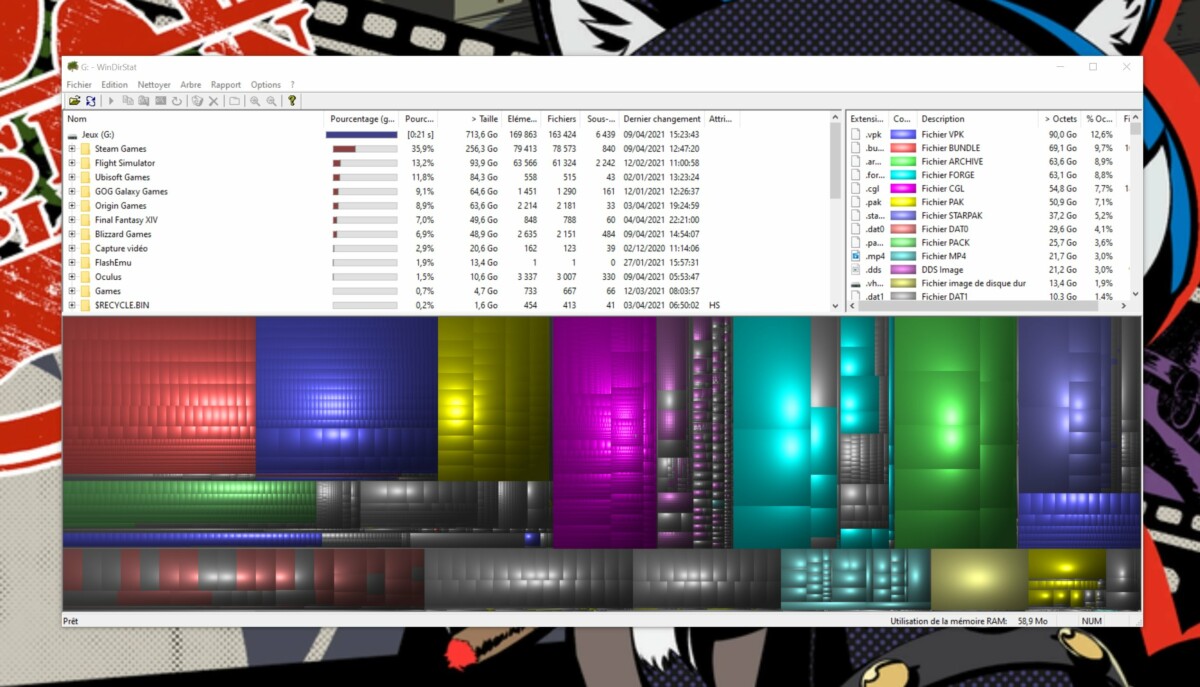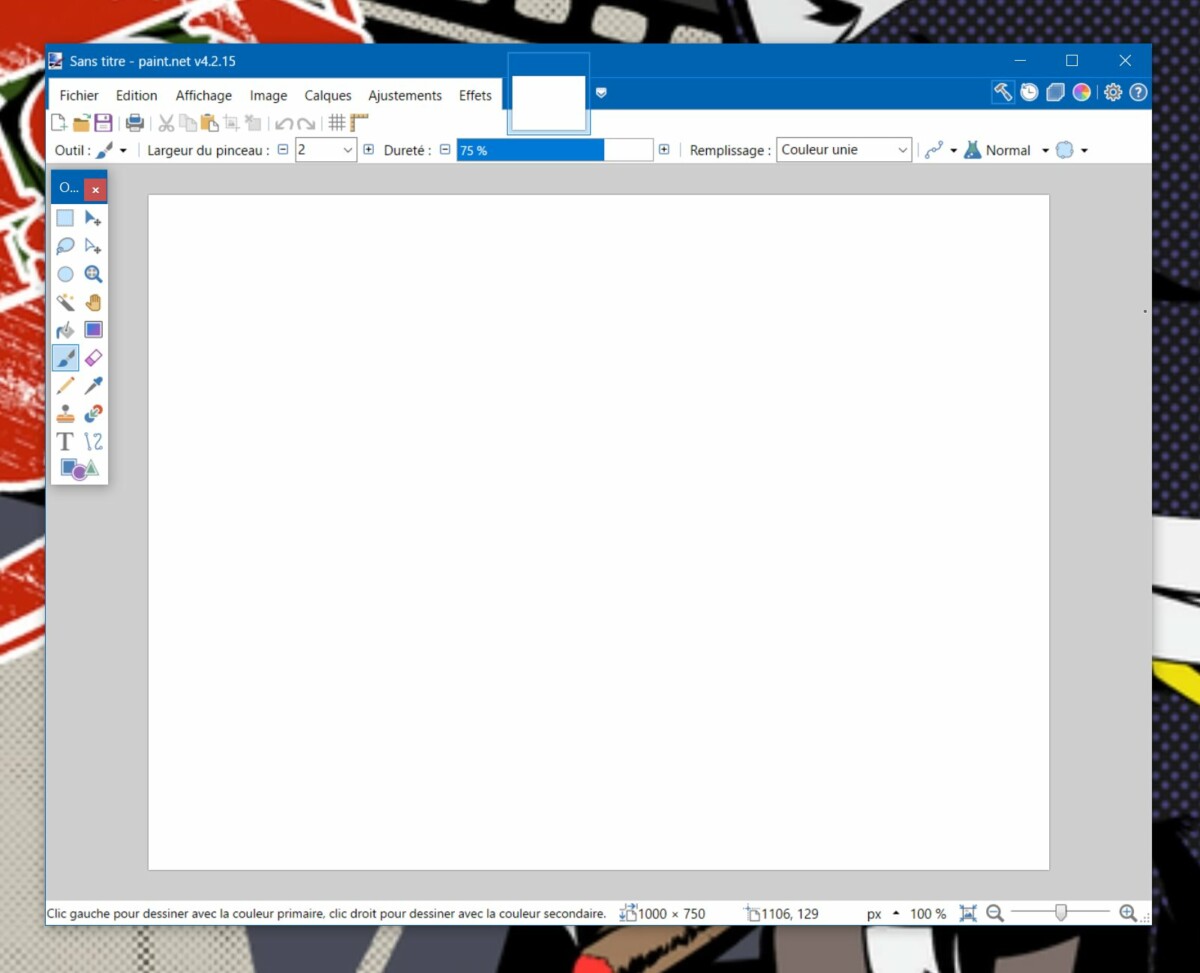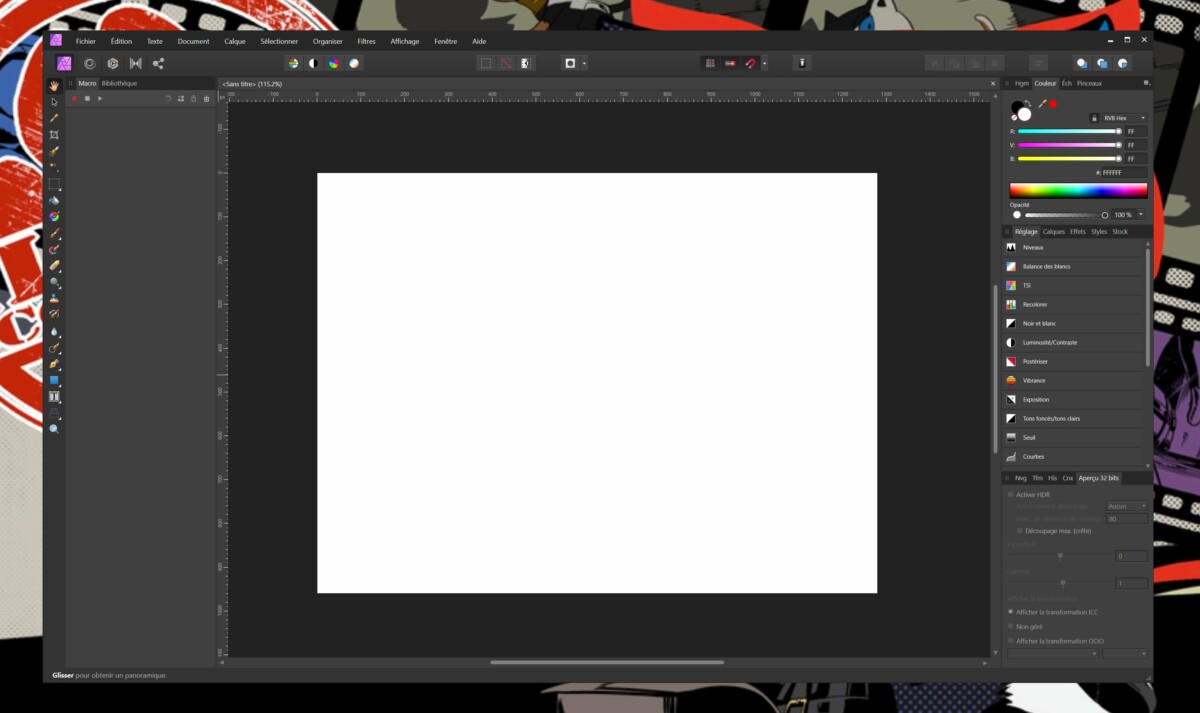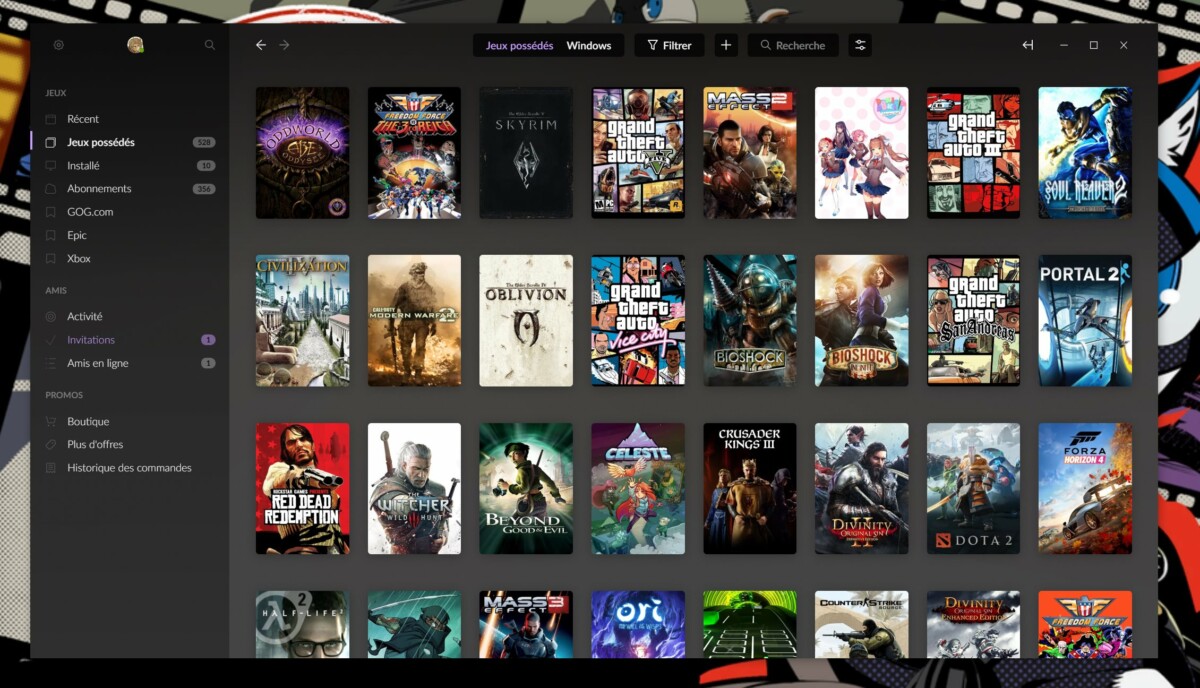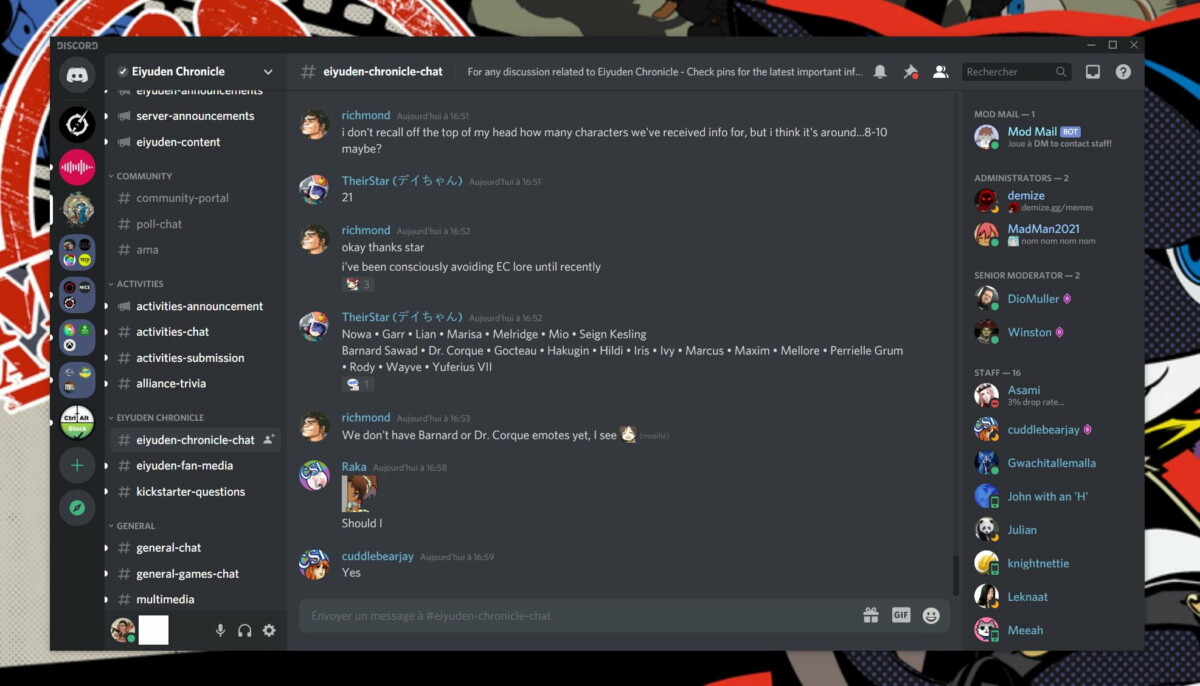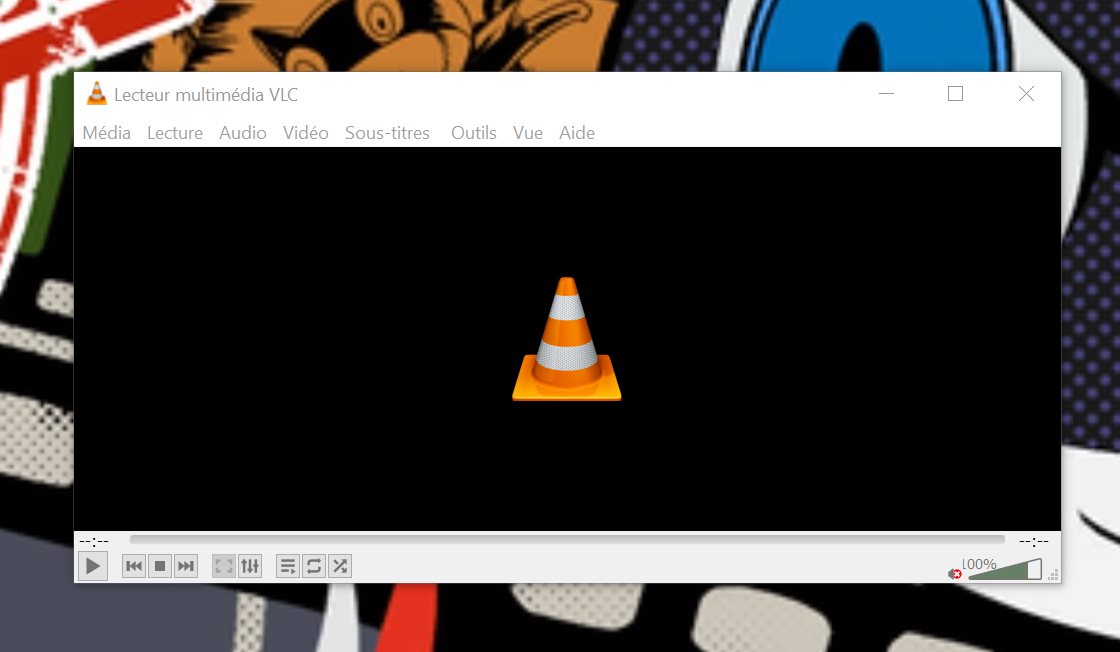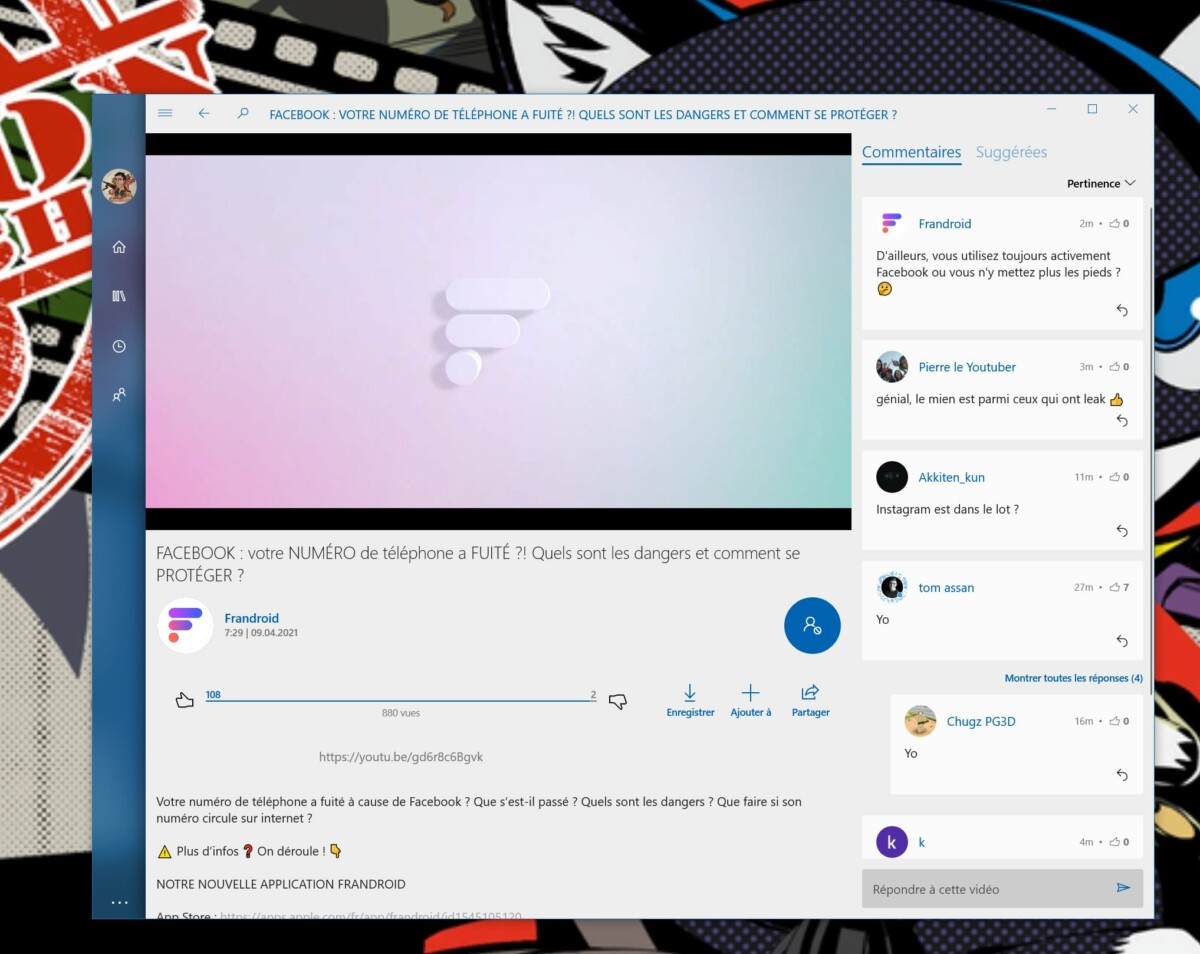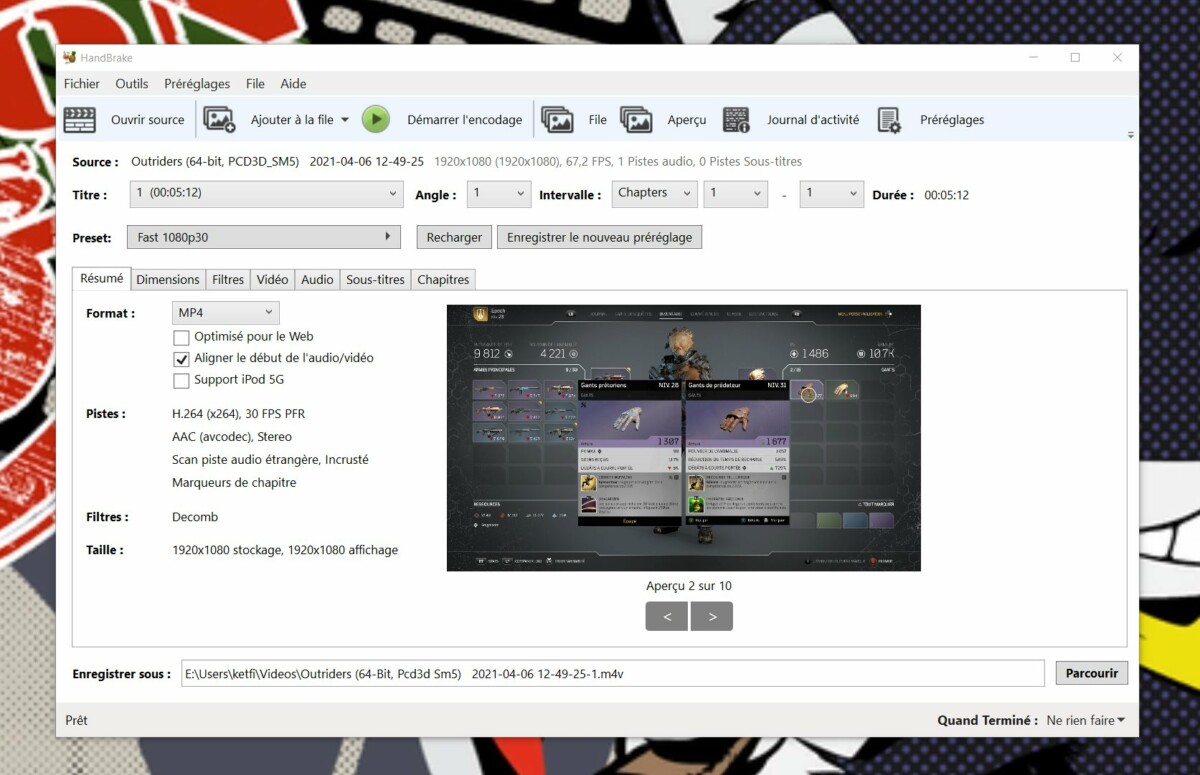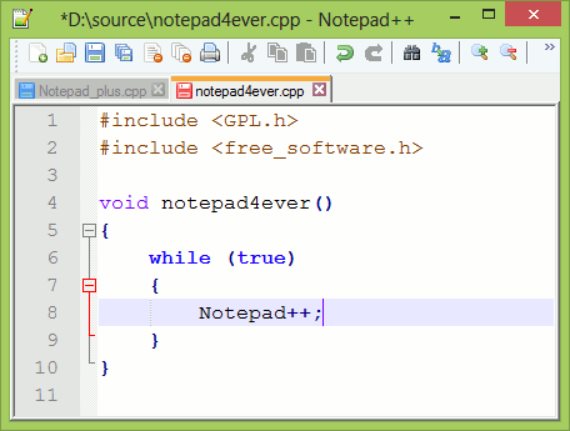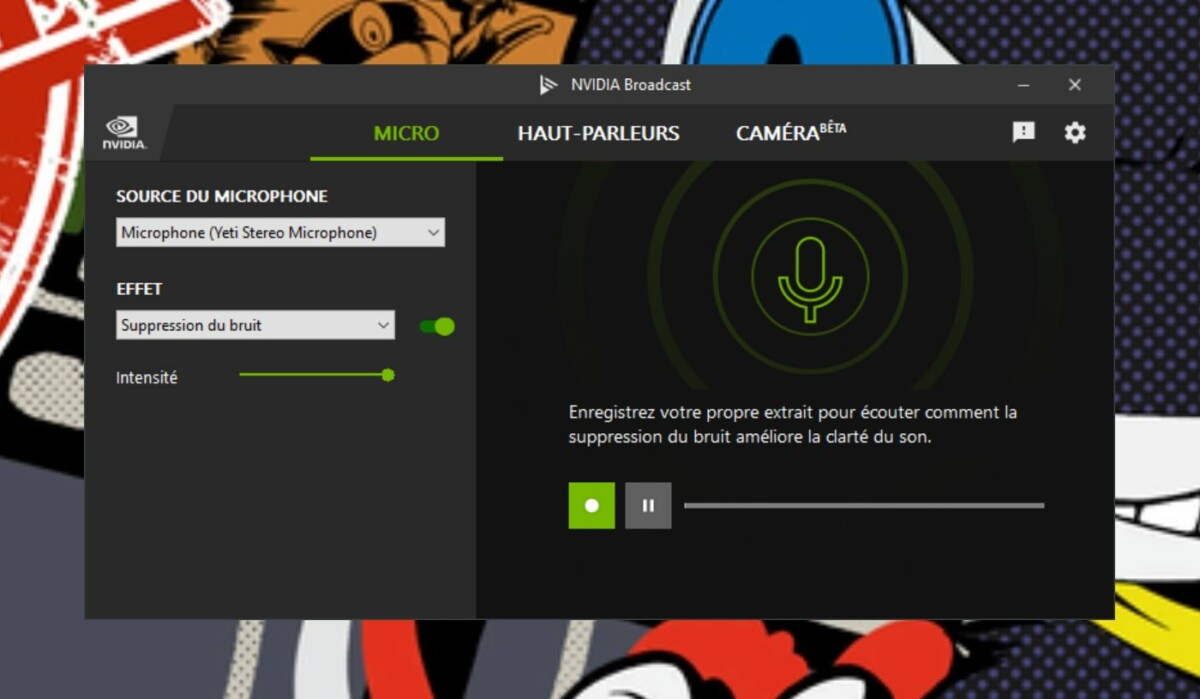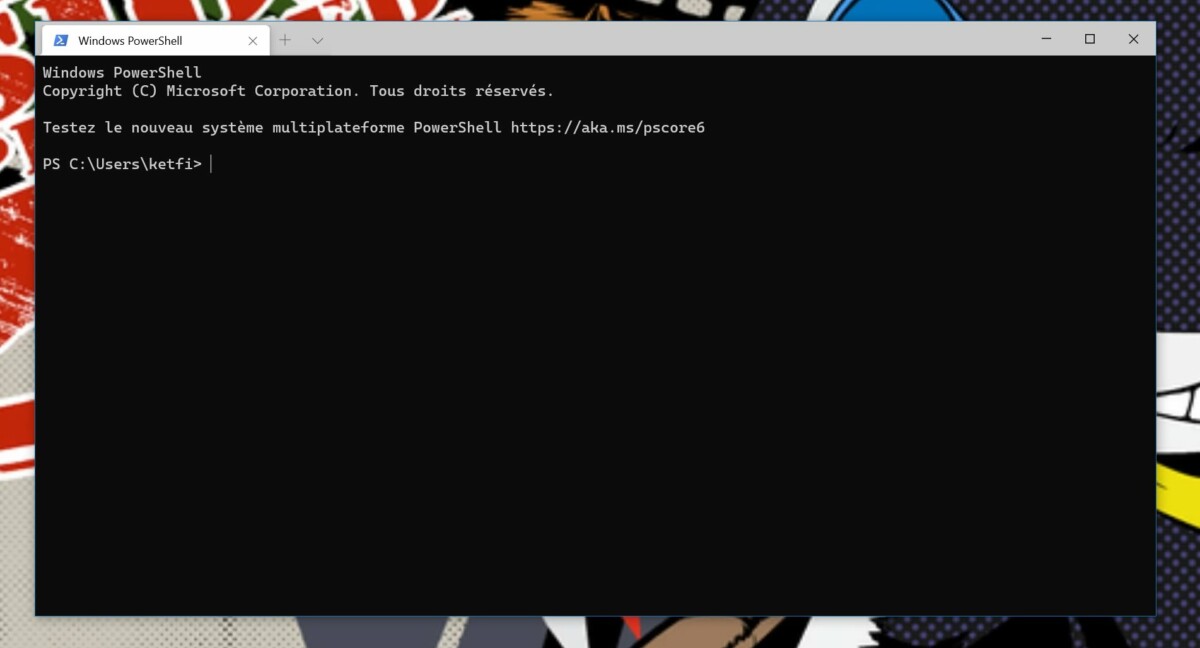Windows 10 : les meilleures applications pour votre nouveau PC
Windows 10 a cela de particulier de proposer à la fois une immense compatibilité avec des logiciels plus ou moins anciens, et de nouvelles applications modernes souvent dénichable dans le Microsoft Store. Tout cela fait que le système a accès à une très grande bibliothèque de logiciels et d'applications, et il est parfois difficile de savoir quoi choisir, ou même de connaitre l'étendue de ses choix. Nous avons sélectionné les meilleurs logiciels pour ce guide, et si vous venez de recevoir votre PC, ou d'installer Windows 10, vous êtes au bon endroit pour faire des découvertes.
Pour améliorer Windows 10
Avec chaque mise à jour majeure, Windows 10 devient un peu plus complet. Pourtant, il lui manque des fonctions qui seraient très intéressantes. Avant de passer aux autres applications, c'est ici qu'on renforce les bases du système.
PowerToys
Développé par Microsoft, PowerToys est une suite d'outils qui permettent d'améliorer significativement l'expérience de Windows 10. Avec Keyboard Manager, vous pourrez personnaliser la disposition des touches de votre clavier et créer des raccourcis. Image Resizer permet en quelques clics de redimensionner des images, alors que l'add-on pour l'explorateur de fichier permet d'ajouter une prévisualisation des fichiers SVG et Markdown.
Les utilisateurs de Mac seront contents de retrouver le raccourci Alt+Espace avec PowerToys Run pour lancer rapidement un logiciel ou trouver un fichier. On retient aussi Fancy Zones qui permet de gérer l'affichage des fenêtres dans des zones préréglées. C'est particulièrement pratique pour les moniteurs ultrawide, ou si vous avez plusieurs écrans.
ModernFlyout
En modernisant Windows 10, Microsoft a également mis à jour de nombreux éléments de l'interface pour effacer ce qui avait été fait avec les anciennes éditions de Windows. Un élément datant de Windows 8 résiste à ce jour à ces changements : l'indicateur de volume et les contrôles multimédias. L'application ModernFlyout propose justement de remplacer cet élément de l'interface avec quelque chose de moderne et pratique.
On apprécie la gestion du thème sombre ou clair et la possibilité de déplacer librement l'indicateur où l'on souhaite, à la place de son placement par défaut en haut à gauche. L'application propose de nombreux paramètres comme le temps d'affichage du menu ou la transparence de l'arrière-plan. Un indispensable.
QuickLook
MacOS propose une fonction très pratique permettant de prévisualiser une image simplement en appuyant sur la touche espace. Une fonction malheureusement absente de Windows 10, mais que QuickLook vient corriger gratuitement.
L'application est compatible avec un grand nombre de fichiers : photos, vidéos ou audio. Il suffit d'appuyer sur espace pour avoir une preview du fichier, et on peut régler le volume d'un coup de molette. Très pratique pour trouver rapidement le bon fichier sans tout ouvrir individuellement.
Pour naviguer sur le web
Sur PC, naviguer sur le web est souvent devenu l'essentiel de l'activité, et il faut donc bien sélectionner son navigateur ou utiliser des applications dédiées à certains services.
Microsoft Edge ou Google Chrome
Que ce soit sur Windows 10 ou ailleurs, on ne présente plus Google Chrome. Le navigateur gratuit et leader du marché propose une navigation simple et épurée avec tout de même pas mal de fonctions embarquées et surtout une énorme boutique d'extensions toutes plus pratiques les unes que les autres.
Depuis sa refonte de 2020, Microsoft Edge vient se poser en véritable alternative grâce à un moteur repensé avec Chromium, la même base que Google Chrome. C'est aujourd'hui le navigateur par défaut de Windows 10, et un excellent choix pour ses performances et son intégration à l'écosystème Microsoft. Il permet également un meilleur contrôle de sa vie privée grâce à un bloqueur intégré de trackers.
Mozilla Firefox
Mais si vous voulez vraiment une alternative libre et open source pour naviguer sur le web, plus garante de votre vie privée, c'est vers Mozilla Firefox qu'il faudra vous tourner. Historiquement meilleure alternative à feu Internet Explorer, le navigateur de Firefox n'a plus forcément la côte aujourd'hui en raison de ses performances parfois en retrait. Il reste malgré tout un excellent choix, souvent recommandé pour sa transparence et sa fiabilité.
Tweeten
Si vous avez l'habitude de travailler avec Tweetdeck pour gérer votre (ou vos) compte Twitter alors il faut absolument passer sur Tweeten. Il s'agit d'un puissant client Tweetdeck pour Windows 10 offrant de nombreuses fonctionnalités supplémentaires comme la recherche de GIF avec Giphy, la possibilité de télécharger les vidéos de Twitter ou encore un système de filtre bien conçu.
Pour gérer vos fichiers
L'explorateur de fichier est l'incontournable outil de gestion de fichiers sur Windows 10, mais il est assez basique par défaut. Avec ces outils, il devient plus simple de gérer vos documents.
7-Zip
Il est encore fréquent de trouver des fichiers compressés, ou que l'on souhaite compresser tout un dossier pour l'envoyer facilement comme un fichier unique. Alors pour rapidement tous les ouvrir, le mieux est de passer par l'indétrônable 7-Zip. L'outil est libre, open source et complètement gratuit, et il permet en deux clics de décompresser n'importe quel type de fichiers, même les vieux fichiers .RAR de 1999 que vous conservez.
WinDirStat
Si vous n'avez plus de place sur votre PC, il est peut-être temps de faire le tri. Dans ce genre de cas, le plus simple est de visualiser ce qui prend le plus de place sur vos stockages. WinDirStat est un petit utilitaire gratuit, dont l'interface n'est pas la plus moderne qui soit, mais qui remplit bien son office. En quelques clics WinDirStat vous affiche un graphique représentant vos fichiers proportionnellement à la taille qu'ils occupent sur le disque.
Pour gérer et retoucher vos photos
Nos smartphones sont très pratiques pour prendre et retoucher des photos à la volée, mais rien ne remplace une bonne séance sur un PC avec des outils plus complets et pratiques.
Paint.net
Gratuit en le téléchargeant depuis le site du développeur, Paint.Net est un logiciel permettant de faire quelques opérations de retouche graphiques assez simples : flouter une zone de l'image, gérer un calque ou encore masquer un élément et ajouter du texte. L'outil propose aussi une sélection d'effets assez simple à utiliser. Ça ne vaut clairement pas Photoshop, mais c'est un bon premier pas pour retravailler des images facilement.
Affinity Photo
Tout le monde connait Adobe Photoshop, le logiciel de retouche numéro un du marché. Malheureusement son prix unitaire le rend complètement inaccessible pour un particulier. Si vous souhaitez éviter la case abonnement Creative Cloud, on vous recommande le logiciel Affinity Photo.
Pour 55 euros, et souvent moins cher, ce logiciel complet propose de nombreuses options avancées de retouches autrefois réservées à Photoshop. La licence intègre les mises à jour gratuites et un nombre illimité de machines liés à votre compte. Vous retrouvez tous les outils : gestion des calques, pinceau d'inpainting, filtres, effets et système d'enregistrement de macro pour répéter des opérations sur un lot de photos. Un outil vraiment pratique qui peut convenir à un usage professionnel et vaut largement son prix.
Pour accompagner vos parties de jeux vidéo
Le jeu vidéo est évidemment un pan important du PC et de l'histoire de Windows. On ne va pas vous recommander de jeux ici, mais plutôt les logiciels indispensables pour en profiter au mieux.
Steam, Battle.net, Epic Games, Xbox et les autres
Impossible de ne pas mentionner la myriade de launcher proposés sur Windows pour acheter, télécharger et installer des jeux. Steam est le leader du marché, mais il est désormais concurrencé par Epic Games, et ses jeux offerts régulièrement, ainsi que l'application Xbox qui accompagne le Xbox Game Pass sur PC. Les éditeurs proposent aussi leurs propres launcher comme Ubisoft Connect, EA Desktop ou encore Battle.net.
GOG Galaxy
Et si vous en avez marre du nombre de launcher présent sur votre PC, et que vous n'arrivez plus à savoir quel jeu a été acheté sur quel service : GOG Galaxy est là pour vous. Ce service, développé par les cousins de CDProjeckt Red, propose de réunir tous les jeux de tous vos services dans un seul et même logiciel. C'est très pratique pour faire le tri et pour garder à l'œil l'intégralité de votre gigantesque backlog.
Discord
Discord est d'abord né comme un remplaçant idéal de Teamspeak et Mumble. Le service gratuit est disponible sur le web, sur votre smartphone, mais aussi sur PC et permet de garder le contact avec ses amis avec un excellent chat vocal, simple à utiliser. Créer un serveur Discord pour se retrouver en ami se fait en quelques clics. Si vous en avez marre de garder une liste d'ami sur Steam, Xbox, PlayStation ou sur d'autres services, Discord est un bon moyen pour les réunir. Il permet par ailleurs de se connecter aux serveurs de discussions officiels de beaucoup de jeux ou de leurs développeurs. Le service veut depuis viser des communautés de plus en plus larges, autour de n'importe quelle passion, et c'est aussi ce qui en fait un incontournable.
Pour travailler et prendre des notes
Pour s'organiser au travail, écrire un courrier ou tout simplement écrire une liste de courses, voici les outils qui peuvent vous aider au quotidien.
La suite Microsoft 365 (ou Libre Office)
Doit-on vraiment présenter la suite Microsoft Office ? Avec Word, Excel et Powerpoint, on a les références du marché qui sont désormais proposées par un abonnement aux particuliers, accompagnées d'un stockage de 1 To sur OneDrive. Les logiciels sont tous d'excellentes qualités et régulièrement mis à jour.
Cependant si vous voulez une alternative gratuite, nous vous recommandons d'utiliser Libre Office qui a le mérite d'être open source. Si vous travaillez exclusivement sur le web, vous pouvez également tester les solutions accompagnant Google Docs et Microsoft Office Online.
Microsoft OneNote
L'un des meilleurs outils de prise de note toutes plateformes confondues est OneNote de Microsoft. Il propose une synchronisation complète et gratuite entre les appareils, et permet de facilement prendre en note aussi bien du texte que de l'audio, des photos (dont on pourra analyser le texte) ou de l'écriture manuscrite. Que ce soit pour planifier un projet personnel, prendre un cours en note, ou taper une liste de course que l'on retrouvera sur son smartphone, OneNote est un excellent compagnon.
Microsoft To Do
Et si l'on veut améliorer son organisation, au travail comme dans sa vie personnelle, il peut être pratique de dresser des listes de tâches. L'une des références en la matière est Microsoft To Do. Né du rachat de l'application Wunderlist, To Do propose d'organiser et partager très simplement des listes de choses à faire. Un système de rappel et une personnalisation par des émojis plutôt bien faits permettent de garder sa liste bien ordonnée.
Pour la musique
Que ce soit en streaming, ou pour écouter de la musique que l'on ait acheté en local, voici nos recommandations pour avoir le bon son dans les oreilles.
Spotify
Spotify propose une application officielle directement sur le Microsoft Store. Le service est de plus assez bien intégré à l'écosystème Microsoft, et propose notamment un widget dans la barre de jeu (Win+G). Évidemment, ce n'est pas le seul service de streaming de musique accessible sur Windows. Les autres passeront soit par des applications, ou à défaut par une version web souvent très réussie.
iTunes
Saviez-vous qu'Apple propose des applications sur le Microsoft Store de Windows 10 ? C'est notamment le cas d'iTunes qui permet à la fois de synchroniser son iPhone grâce à un câble Lightning, mais aussi et surtout d'accéder à ses musiques et au service par abonnement Apple Music. Le logiciel est assez lourd à utiliser, et manque d'optimisations sur ses performances, mais c'est le logiciel le plus complet pour organiser ses musiques.
Pour les vidéos
En streaming ou en local, voici ce que l'on vous recommande pour regarder des vidéos confortablement sur votre PC.
VLC
La pépite open source française est toujours aussi incontournable. VLC permet de lire peu ou prou tous les types de fichiers sans rien installer en supplément. C'est un logiciel léger et pratique qui peut aussi proposer des outils supplémentaires comme la recherche de sous-titres, la lecture en réseau ou la possibilité de prendre des captures d'écran dans les vidéos.
Netflix
Faut-il vraiment présenter Netflix ? Le célèbre service de SVOD propose une application native sur le Microsoft Store qui permet d'accéder aux contenus en 4K, ce qui n'est pas forcément le cas depuis un simple navigateur. Pour profiter de la meilleure qualité d'image possible sur votre connexion, on vous recommande donc de passer par cette application officielle.
MyTube
MyTube est l'une de ces pépites qui bénéficient peut-être de la faible popularité du Microsoft Store, et assurément de l'absence de Google sur la boutique de Windows 10. Il s'agit tout simplement d'un client pour YouTube qui va beaucoup plus loin que l'app officielle que l'on trouve sur Android et iOS. C'est une application native entièrement pensée pour Windows 10 qui vous propose des fonctions exclusives comme le Picture-in-Picture, pratique pour suivre une vidéo tout en faisant autre chose, ou la possibilité d'enregistrer les vidéos pour une lecture hors-ligne.
Pour retravailler des vidéos
Si vous souhaitez monter les vidéos de vos dernières vacances, ou vous lancer dans l'aventure YouTube, nous avons une sélection de logiciels de qualité qui pourront vous épauler.
Handbrake
Vous voulez convertir rapidement une vidéo dans un nouveau format ou ajuster sa taille pour pouvoir l'envoyer sur Discord ou Twitter ? Handbrake est un petit logiciel parfait pour vous. Totalement gratuit et open source, Handbrake permet de très facilement modifier et exporter une vidéo en changeant son format, en lui ajoutant un filtre, ou encore en changeant sa longueur et en incrustant des sous-titres.
DaVinci Resolve
Pour monter une vidéo, on peut penser à la solution payante et extrêmement efficace Adobe Premiere Pro, mais une très bonne alternative gratuite existe : DaVinci Resolve. Le logiciel intègre tout le nécessaire pour monter une vidéo, lui rajouter des effets visuels ou des animations et même procéder à l'étalonnage en postproduction. Une version payante est également proposée pour aller encore plus loin à un tarif élevé, mais qui reste accessible : 255 euros.
Pour les power user
Une petite sélection d'outils qui permettent d'aller plus loin dans l'usage de Windows 10 et peuvent être pratiques au quotidien.
NotePad++
Que ce soit pour prendre rapidement des notes basiques, écrire du code ou encore éditer un fichier de configuration sans mise en forme, NotePad++ est depuis longtemps la référence des power user. Un remplaçant idéal pour le bloc-notes de Windows qui sait rester léger tout en proposer une multitude de fonctions avec notamment la gestion de l'indentation et la coloration syntaxique du code. Il a également le bon goût de garder en mémoire les documents non enregistrés, même après un redémarrage, ce qui est toujours pratique pour ne pas perdre ses modifications.
ShareX
Windows 10 intègre un système de capture d'écran plus sophistiqué qu'auparavant, mais pas au point de détrôner les capacités de ShareX. Ce petit logiciel permet de faire des captures d'écran en image ou en vidéo et propose de nombreuses fonctions avancées. On apprécie par exemple la possibilité de prendre une nouvelle capture d'une région de l'écran déjà définie, permettant d'enchainer les captures d'écran très rapidement. ShareX propose aussi d'uploader automatiquement vos captures sur certains services comme IMGur.
Nvidia Broadcast
Si votre PC intègre une puce graphique GeForce RTX (2060 ou plus), Nvidia propose le logiciel Broadcast qui permet de faire un certain nombre de traitements d'IA grâce à la puissance de calcul de la GeForce. Il y a d'abord la possibilité de supprimer le bruit de fond derrière votre micro, mais aussi de flouter l'arrière-plan de votre webcam ou carrément le remplacer. L'effet fonctionne très bien, même sans fond vert, et l'outil est donc particulièrement pratique, que ce soit pour streamer ou pour des réunions en ligne.
Windows Terminal
Si vous avez l'habitude d'administrer un serveur à distance, ou si vous souhaitez utiliser le sous-système Linux sur Windows, il est très pratique d'avoir sous la main un terminal avec ses lignes de commandes. Deux solutions sont intéressantes à découvrir sur Windows. Il y a d'abord Windows Terminal, développé par Microsoft qui se veut une modernisation de l'invite de commande de Windows. L'application gère le multionglet, le texte en UTF-8 et Unicode avec un rendu du texte accéléré par le GPU pour garantir une belle fluidité d'affichage.
Et bien d'autres
Évidemment, nous vous proposons ici une sélection qui vise à recommander les applications que nous jugeons réellement indispensables pour la majorité des utilisateurs de Windows 10. Si vous en avez d'autres à recommander, n'hésitez pas à le faire dans les commentaires de l'article.
https://www.frandroid.com/culture-tech/os/windows/740036_windows-10-comment-bien-configurer-son-nouveau-pc